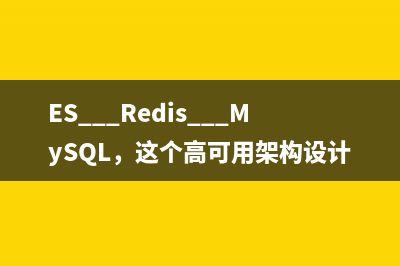位置: IT常识 - 正文
Electron-vue 系列之自动更新与手动更新(electron-vue官网)
编辑:rootadmin推荐整理分享Electron-vue 系列之自动更新与手动更新(electron-vue官网),希望有所帮助,仅作参考,欢迎阅读内容。
文章相关热门搜索词:vue3.0 electron,electron+vue,electron-vue教程,electron+vue,electron-vue教程,electron forge vue,electron-vue官网,electron-vue官网,内容如对您有帮助,希望把文章链接给更多的朋友!
代码如下(示例):
publish:{ provider:"generic", // url:"http://xxx.xxx.xxx.xxx/xxx/xxx", // 升级包在服务器地址,不用指向具体的升级包文件 // 在本地起的http服务器 url: "http://127.0.0.1:8888/update/client"},2. 升级包配置升级过程中主要是通过比对latest.yml 中的哈希码,如果和本地不同,再去拉去最新的安装包进行安装 因此,需将 electron-builder 打包的以下三个文件放在服务器同一文件夹下,以本地服务器为例,如下:
3. 本地http服务器启动以本文为例,在update文件上一级目录打开cmd窗口,输入以下命令:
// 端口号 8888npx http-server -p 8888使用提供的任一路径均可访问,效果如下: 若服务器出现如下字样,代表链接服务器成功
三、关键代码编写1. autoUpdate.js 文件const {app, ipcMain, BrowserWindow, dialog} = require('electron')const build = require("../vue.config")// 注意这个autoUpdater不是electron中的autoUpdaterconst {autoUpdater, CancellationToken} = require('electron-updater')const logger = require('electron-log')const { info } = require('sass')const path = require('path')const fs = require('fs-extra')const serveControll = require("./api/event/serveControll")// const config = require('../package.json')// 更新地址const updateURL = build.pluginOptions.electronBuilder.builderOptions.publish.url // 安装包下载地址// 检测更新,在你想要检查更新的时候执行,renderer事件触发后的操作自行编写function handleUpdate(mainWindow, callback) { // 若执行删除操作,每次检查更新都会重新下载更新包, // 若不执行删除操作,在已有更新包的情况下,会直接跳过下载事件,直接进行安装操作 deleteUpdate(); const message = { error: {status: -1,msg:'检查更新出错'}, checking: {status: 0,msg:'正在检查更新……'}, updateAva: {status: 1,msg:'检测到新版本,正在下载……'}, updateNotAva: {status: -1,msg:'已经是最新版本'}, // updateDownload:{status: 2,msg: '正在下载'} } // 设置是否自动下载,默认是true,当点击检测到新版本时,会自动下载安装包,所以设置为false autoUpdater.autoDownload = false autoUpdater.autoInstallOnAppQuit = false; // 如果安装包下载好了,当应用退出后是否自动安装更新 // 设置版本更新服务器地址 autoUpdater.setFeedURL(updateURL) // 更新发生错误时触发 autoUpdater.on('error', function() { logger.error("检查更新出错") sendUpdateMessage(message.error) }) // 开始检查更新事件 autoUpdater.on('checking-for-update', function() { logger.info("开始检查更新") sendUpdateMessage(message.checking) }) // 没有可更新版本 autoUpdater.on('update-not-available', function(info) { logger.info("已经是最新的版本") sendUpdateMessage(message.updateNotAva) }) // 发现可更新版本 autoUpdater.on('update-available', function(info) { logger.debug("发现新版本") logger.info("新版本信息:",info) // 获取当前版本信息 // logger.info("localVersion---->",config.version) sendUpdateMessage(message.updateAva) mainWindow.webContents.send('update-available',info); }) // 更新下载进度事件 autoUpdater.on('download-progress', function(progressObj) { logger.debug('下载进度事件 ... ') logger.info("progressObj--->",progressObj) let info = { bytesPerSecond: progressObj.bytesPerSecond, percent: progressObj.percent, transferred: progressObj.transferred, total: progressObj.total } mainWindow.webContents.send('downloadProgress', info) }) // 下载监听 autoUpdater.on('update-downloaded', function(event, releaseNotes, releaseName, releaseDate, updateUrl, quitAndUpdate) { logger.info("下载完毕") let data = { releaseDate, releaseName, releaseNotes, updateUrl, quitAndUpdate } logger.info("releaseInfo---->",data) // autoUpdater.quitAndInstall(); // callback() // 接收到立即更新的信号,退出程序并更新 ipcMain.on('isUpdateNow', (e, arg) => { serveControll.stopServer(); // 关闭后台服务 logger.info(arg) logger.info("开始更新") // 3秒后退出并安装,可控制 setTimeout(()=>{ autoUpdater.quitAndInstall(); },3000) }) mainWindow.webContents.send("isUpdateNow",data) }) // 自动执行更新检查 // autoUpdater.checkForUpdates(); // 检查更新 ipcMain.on('checkForUpdate', () => { // 执行自动更新检查 logger.info("执行更新检查") autoUpdater.checkForUpdates() }) ipcMain.on('downloadUpdate', () => { // 下载 logger.info("下载操作执行") // autoUpdater.downloadUpdate() autoUpdater.downloadUpdate().then((downloadPath) => { logger.info("download path:",downloadPath); }).catch((e) => { logger.info(e) }) }) // 立即安装 ipcMain.on('handleUpdateNow', (e, arg) => { serveControll.stopServer(); // 关闭后台服务 logger.info(arg) // logger.info("开始更新") console.log("开始安装") // 3秒后退出并安装,可控制 setTimeout(()=>{ autoUpdater.quitAndInstall(); },3000) }) // 向渲染进程发送消息 function sendUpdateMessage(text){ mainWindow.webContents.send("message",text) }}// 更新前先删除本地已经下载的更新包文件function deleteUpdate(){ let updateCacheDirName = "sdp-desktop-client-updater" // 更新包下载路径 const updatePendingPath = path.join(autoUpdater.app.baseCachePath,updateCacheDirName,'pending'); logger.info("updatePendingPath=",updatePendingPath) // 删除本地安装包 fs.emptyDir(updatePendingPath)}module.exports = { handleUpdate,}2、前端页面 update.vue<template> <div class="systemExample width100 height100"> <main> <div class="right-side"> <div class="doc"> <div class="title alt">您可以点击的按钮测试功能</div> <el-button type="primary" round @click="CheckUpdate">检查更新, 不可用于开发环境</el-button> <!-- <el-progress :percent="this.percent" v-show="show">更新进度</el-progress> --> <el-button type="primary" round @click="downloadUpdate">手动下载更新文件</el-button> <el-progress :text-inside="true" :stroke-width="24" :percentage="this.percent"></el-progress> </div> </div> </main> </div></template><script> import event from "../api/event/event" import build from "../../vue.config" import config from "../../package.json" import logger from '../api/event/logger'; let ipcRenderer = require("electron").ipcRenderer; export default { name: "systemExample", data(){ return{ percent: 0, show:'true' }}, mounted () { // 主进程返回检查状态 ipcRenderer.on("message",(e,data) => { console.log("status--->",data.status) switch(data.status){ // 检查更新出错 or 已经是最新版本 case -1: this.$message.error(data.msg); break; // 正在检查更新 case 0: this.$message({ message: data.msg, type:"warning" }) break; // 检测到新本版 case 1: this.$confirm("检测到新版本,是立即下载","提示",{ closeOnClickModal: false, // 禁止点击遮罩关闭弹框 closeOnPressEscape: false, // 禁止按 ECS 建古纳比弹框 confirmButtonText: '确定', cancelButtonText: '取消', type: 'warning', }).then(()=>{ logger.info("确定下载新版本") ipcRenderer.send('downloadUpdate') }).catch(()=>{ logger.info("取消下载新版本") this.$message({ message: "取消下载", type:"warning" }) }) // 正在下载 case 2: this.$message({ message: data.msg, type:"warning" }); } }); // 有可用更新包 ipcRenderer.on("update-available",(e,info) => { // 获取当前版本信息 console.log("当前版本=",config.version) console.log("info--->",info) }) // 更新进度 ipcRenderer.on('downloadProgress',(e,progressObj) => { console.log("progressObj--->",progressObj); logger.info("progressObj--->",progressObj); this.percent = (progressObj.percent).toFixed(2) || 0; console.log("this.percent---->",Math.trunc(this.percent)) if(Math.trunc(this.percent) === 100){ this.show = false // this.$confirm("下载完成,是否立即更新","提示",{ // closeOnClickModal: false, // 禁止点击遮罩关闭弹框 // closeOnPressEscape: false, // 禁止按 ECS 键关闭弹框 // confirmButtonText: '确定', // cancelButtonText: '取消', // type: 'warning', // }).then(()=>{ // logger.info("下载完成,选择立即更新") // ipcRenderer.send('isUpdateNow'); // this.$message({ // type: 'success', // message: '更新成功' // }) // }).catch(()=>{ // logger.info("下载完成,选择取消更新") // this.$message({ // type:'info', // message: '取消更新' // }) // }) } }); // 是否立即下载 ipcRenderer.on('isUpdateNow',(e,data)=>{ console.log("data---->",data); this.$confirm('下载已完成,是否立即安装','提示',{ closeOnClickModal: false, // 禁止点击遮罩关闭弹框 closeOnPressEscape: false, // 禁止按 ECS 键关闭弹框 confirmButtonText: '确定', cancelButtonText: '取消', type: 'warning' }) .then(()=>{ logger.info("下载完成,立即安装") ipcRenderer.send('isUpdateNow'); this.$message({ type: 'success', message: '成功下载' }) }).catch(()=>{ logger.info("下载完成,取消安装") this.$message({ type:'info', message: '已取消更新' }) }) }) }, methods: { // 下面方法点击按钮开始检查更新, // 若要实现应用打开就开始检查更新,将此文件写在项目的根页面,执行这个方法即可! CheckUpdate() { ipcRenderer.send("checkForUpdate") console.log("url--->",build.pluginOptions.electronBuilder.builderOptions.publish.url); }, // 手动下载 downloadUpdate(){ logger.info("触发手动下载") // ipcRenderer.on('downloadProgress',(event,progressObj)=>{ // this.percent = progressObj.percent.toFixed(2) || 0 // console.log("this.percent---->",Math.trunc(this.percent)) // console.log(Math.trunc(this.percent) === 100) // if(Math.trunc(this.percent) === 100){ // console.log('开始更新') // } // }) ipcRenderer.send("downloadUpdate") }, }, }</script><style scoped> .el-progress{ padding: 20px 10px 0 10px; }</style>3. 在主进程中引入自动升级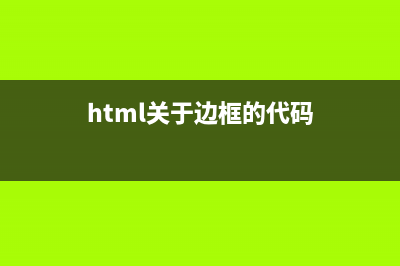
第一种,窗口创建完成时触发,每次打开客户端都会触发检查更新操作
import autoUpdate from "./autoUpdate"function createWindow(){...}app.on("ready",()=>{createWindow(); // 执行自动更新autoUpdate.handleUpdate(mainWindow)})第二种,在createWindow() 函数中引入
import autoUpdate from "./autoUpdate"function createWindow(){...// 执行自动更新autoUpdate.handleUpdate(mainWindow)}4. 实现效果本文以手动触发为例进行效果演示
5、关于新版本发布的一些信息1、在检测新版本时,希望可以获取到新版本的一些信息,例如:版本信息,发布时间,发布名称等 那么这些信息从什么地方获取呐:latest.yml 在将新版本部署到服务器前,可以手动在中插入相关信息,例如:
version: 1.0.1files: - url: xxx-client-1.0.1-win32-x64.exe sha512: hS2FJZxKC4KmC6cDsOaUSKRyQ0SwE5Ifc5qm2/WrIFPmEyOstbgM8r43r/Og+aq1s6/0df4PFLtSObfz67RFqA== size: 63494070path: sdp-desktop-client-1.0.1-win32-x64.exesha512: hS2FJZxKC4KmC6cDsOaUSKRyQ0SwE5Ifc5qm2/WrIFPmEyOstbgM8r43r/Og+aq1s6/0df4PFLtSObfz67RFqA==releaseName:'xxx客户端'releaseNotes: '1.0.1’releaseDate: '2022-05-09T02:48:42.853Z'2、如果想要进行灰度发布,可以在 latest.yml 中插入stagingPercentage 字段,取值范围为 [0,100]
五、注意事项1、progress 进度条事件可能不会触发,由于服务器在本地,下载速度过快,进度条事件不会触发,但可以打印 log 查看参数
2、autoUpdate.js 文件中的delete函数不启用的情况下: (1)自动更新环节已经下载安装包在本地,取消更新,安装包保留 (2)再次点击手动更新事件时,会优先检测到本地安装包,不会触发下载过程,会直接跳到下载完毕环节,可以通过关闭服务器来测试此环节 (3)如果想每次测试更新都重新下载安装包,可以启用delete函数 (4)此处打印的 downloadPath 即更新安装包的路径,windows环境下默认为:
C:\Users\xx\AppData\Local\appName-updater该路径下的pending文件夹中存放的即是安装更新包
autoUpdater.downloadUpdate().then((downloadPath) => { logger.info("download path:",downloadPath); }).catch((e) => { logger.info(e) })以下是我在测试过程中打印的日志作为参考: 5、 如果想使用灰度发布(staged rollouts),可以在latest.yml里插入stagingPercentage字段,取值范围为0~100 在打包过程中没有找到可以插入releaseNotes的地方。可以在部署前修改latest.yml,手动插入这个字段:
// 例如releaseNotes:'this is 1.0.1 version',releaseDate:'2022-05-11 16:00:00' 六、额外配置项详解1. 控制流程的 api// 主要控制流程的 api// 执行一次检查更新autoUpdater.checkForUpdates() // 执行一次检查更新,如有新的可用更新,自动弹出一个⾃带的通知提⽰告诉⽤户有新的更新autoUpdater.checkForUpdatesAndNotify() // 执行下载安装包autoUpdater.downloadUpdate(CancellationToken) // 退出应用并安装,isSilent 是否静默更新,isForceRunAfter 更新完后是否立即运行,默认为trueautoUpdater.quitAndInstall(isSilent,isForceRunAfter) 2. 一些配置项// 有可用更新包时,是否自动下载更新包autoUpdater.autoDownload = true // 如果安装包下载好了,当应用推出后是否自动安装更新autoUpdater.autoInstallOnAppQuit = true // 是否接受开发版,测试版之类的版本号autoUpdater.allowPrerelease= false // 是否可以回退版本,比如从开发版,降低到旧的稳定版autoUpdater.allowDowngrade = false上一篇:对于<router-view>标签的理解(对于异步电动机国家标准规定3kw)
下一篇:【Node.js实战】一文带你开发博客项目之日志(文件读写、stream流、写日志)(node.js in action)